Windows Oppgavebehandling svarer ikke? Ikke noe problem, vi har løsningen. Men før det, la oss raskt forstå hva En Oppgavebehandling er. En Oppgavebehandling er et systemovervåkingsprogram som kan hjelpe deg med å overvåke ELLER administrere CPU-ressursene dine. Men for de fleste er det bare en måte å avslutte prosesser som ikke svarer.
det er imidlertid tider når Oppgavebehandling kan slutte å fungere. Selv om det kan være mange grunner til dette, vil vi fokusere på de beste måtene å fikse Din ikke-responsive Windows Task Manger.
La oss hoppe rett inn.
Oppgavebehandling Svarer Ikke? Prøv Disse 4 Hurtige Reparasjonene
Mesteparten av Tiden kan problemer Med Windows 10 løses med en enkel omstart. Så, hvis Oppgavebehandling har sluttet å fungere, gi omstart en prøve først. Hvis dette ikke løser problemet, ikke bekymre deg. Bare følg metodene nedenfor og Din Oppgave Krybbe vil bli løst på slutten.
Kjør SFC Scan
System File Checker, ELLER SFC for kort, Er et gratis verktøy laget Av Microsoft som kan hjelpe Deg med å løse et mylder av korrupsjonsproblemer som oppstår på Windows.
du må imidlertid bruke kommandoskallet for å få tilgang TIL SFC-verktøyet. For å komme i gang, gå Til Start-menyen søkefeltet, skriv ledetekst og kjør ledeteksten som administrator.
skriv sfc /scannow på kommandoskallet og trykk Enter. Verktøyet vil da se etter alle problemene på systemet ditt.
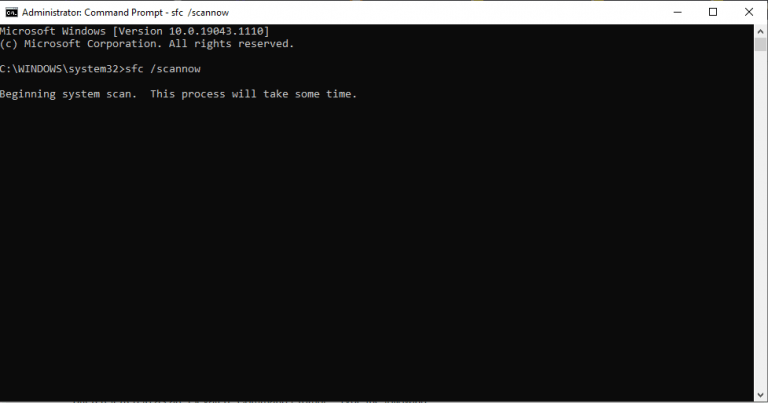
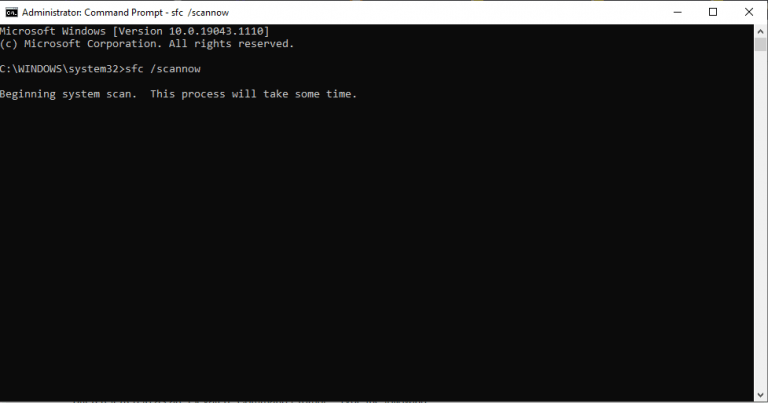
etter at kommandoen er utført, start PCEN PÅ NYTT for at endringene skal tre i kraft. Hvis det var et mindre problem, ville DET blitt løst AV SFC, og Oppgavebehandling skal jobbe igjen.
Installer De Nyeste Oppdateringene
hvis Du tror At Windows ikke har blitt oppdatert på en stund, kan du prøve denne metoden. Bortsett fra patching opp sikkerhet smutthull, oppdateringer er en god måte å fikse feil som dukker Opp På Windows fra Tid til annen.
Gå Til Innstillinger Og velg Oppdater & Sikkerhet. I neste vindu klikker Du På Se Etter Oppdateringer.
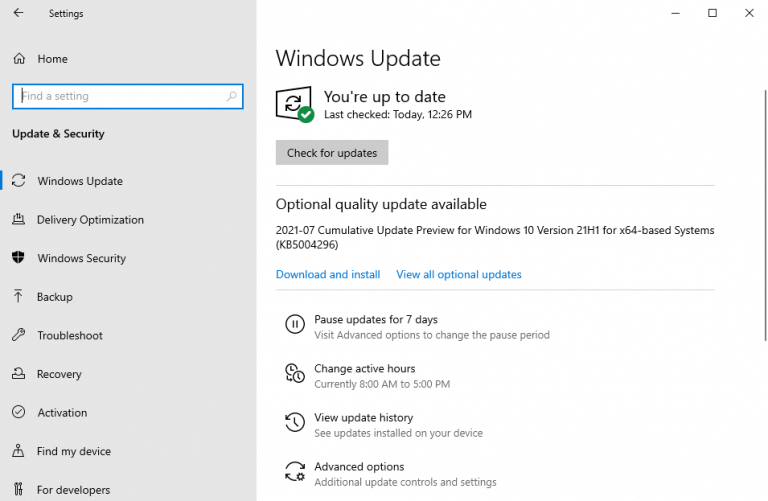
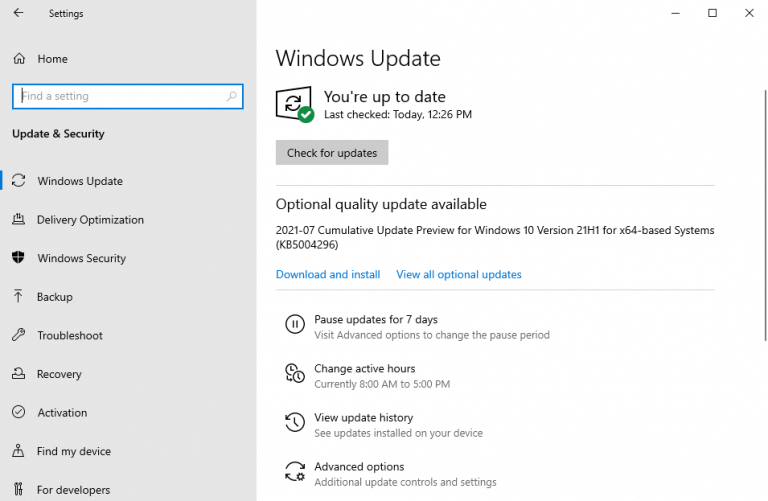
systemet vil da sjekke om nye oppdateringer er tilgjengelige For Windows-datamaskinen. Hvis Oppgavebehandling ikke reagerte på grunn av noen feil forårsaket av utdatert kode, bør denne oppdateringen gjøre trikset.
Bruk Systemgjenoppretting
Systemgjenoppretting Er en av De fantastiske gratis verktøy Som Tilbys Av Microsoft, som du kan bruke til å fikse datamaskinen.
det fungerer ved å ta systemet tilbake til en gammel tilstand, hvor alt fungerte sømløst. I Ordene Til Microsoft selv gjør Det dette ved å «ta et» øyeblikksbilde » av noen systemfiler Og Windows-registret og lagrer dem som Gjenopprettingspunkter.’Følg trinnene nedenfor for å komme i gang:
- Gå Til Start-menyen søkefeltet, skriv ‘systemgjenoppretting’ og velg Opprett et gjenopprettingspunkt.
- under kategorien Systembeskyttelse velger Du Systemgjenoppretting…
- Klikk På Neste og velg et Bestemt Gjenopprettingspunkt du vil gjenopprette.
- Til slutt klikker Du På Neste > Fullfør for å fullføre restaureringen.
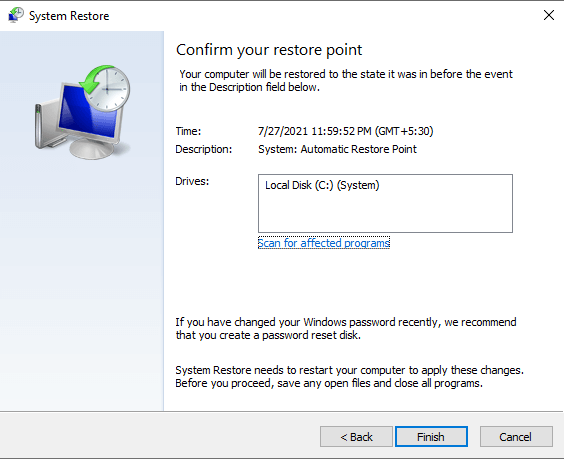
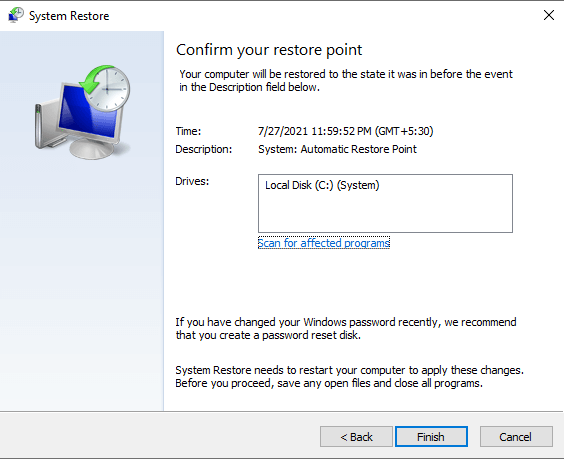
For windows 10-operativsystemer, er Systemgjenoppretting slått av som standard. Så, du kan ikke finne Et Gjenopprettingspunkt hvis du aldri har aktivert det før. Gå til neste metode hvis det er tilfelle, som inkluderer Fabrikkinnstilling, ‘all-pulverizer’ av de fleste, Om ikke Alle, Windows-feil.
Tilbakestill Windows
Bruk denne metoden som siste utvei, etter at du har prøvd deg på alle andre reparasjoner. Factory Reset er En Windows-funksjon som formaterer PCENS systemfiler og installerer deretter en ny kopi Av Windows-operativsystemet.
det er to måter du kan gå om en tilbakestilling. Du kan enten velge å beholde filene intakt og bare slette operativsystemet, eller du kan formatere hele datamaskinen.
vi foreslår at du går med sistnevnte. Lagre viktige filer på en flash-stasjon, og formater alt for å starte med et nytt system. På denne måten vil du ikke trenger å forholde seg til noen left-over malware senere, som kan skjule seg i dine gamle filer eller dokumenter.
- for å komme i gang, gå Til start-menyen svi bar og skriv ‘reset’ og velg den beste kampen.
- Derfra klikker Du På Kom I Gang > Fjern alt.
- Velg Skyinstallasjon hvis du vil gå til installasjonsruten online. Ellers velger Du lokal reinstall.
- Til slutt klikker Du På Tilbakestill Og starter tilbakestillingsprosessen.
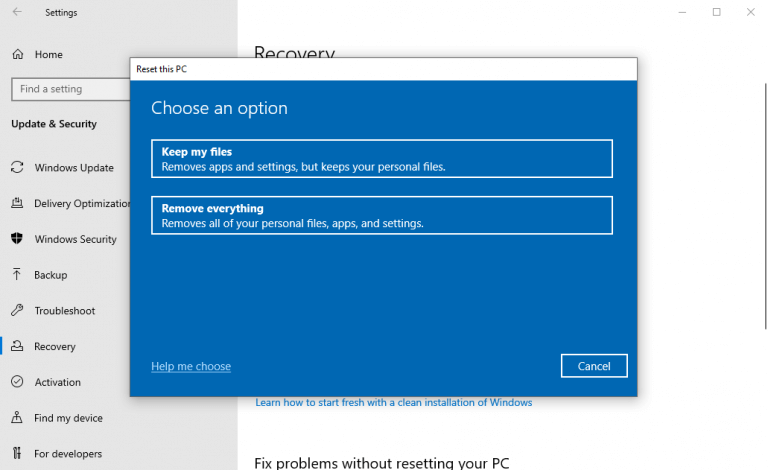
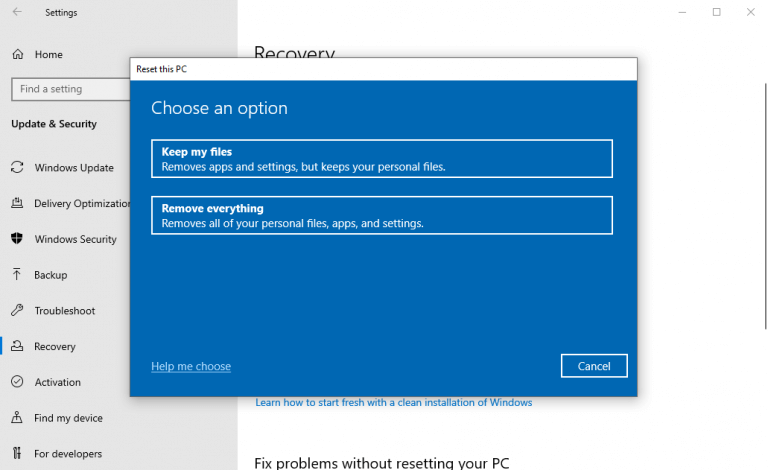
PCEN din vil bli tilbakestilt om noen minutter, og den automatiske installasjonen av den nye Windows begynner snart. På en frisk Windows, vil du ikke møte noen feil Med Windows Task Manager.